Photoshop調對比度制作冷酷照片效果
2022-12-25 19:10:07
來源/作者: /
己有:9人學習過
Photoshop調對比度制作冷酷照片效果來源:照片處理網
本教程主要是調色的一些基礎應用,可以整體來調節照片的對比度,制作冷酷的照片效果
原圖
最終效果

1.打開原圖按Ctrl L 調色階參數設置如下圖
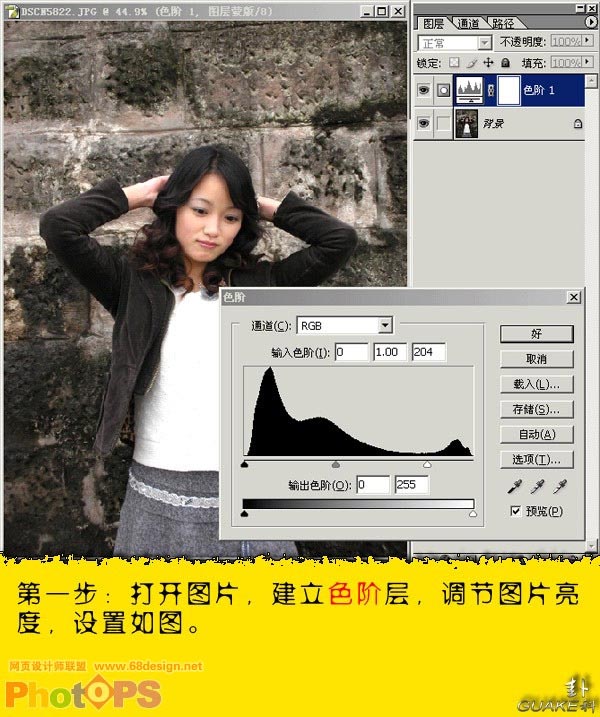
2.按Ctrl B 調色彩平衡分別對暗調,中間調,高光進行調節,參數設置如下圖

3.選擇菜單:圖像 > 調整 > 可選顏色對黃色進行調整參數設置如下圖

4.選擇菜單:濾鏡 > 銳化 > USM銳化參數設置如下圖,然后在適當的磨皮
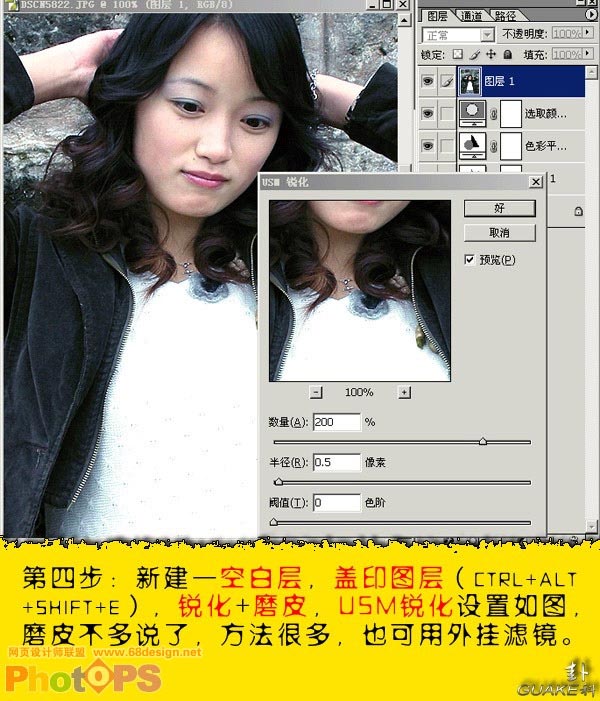
5.新建調整圖層選擇漸變映射,顏色設置如下圖顏色是從:#3c4d57到#d3d3d3漸變,由左到右漸變然后把圖層混合模式改為柔光

6.新建一層按Ctrl Shift Alt E 蓋印圖層,用套索工具把人物部分勾出來如下圖紅圈,然后按Ctrl Alt D羽化數值為80,按Ctrl Shift I 反選按Ctrl J 復制一層然后把這圖的圖層混合模式改為正片疊底完整最終效果
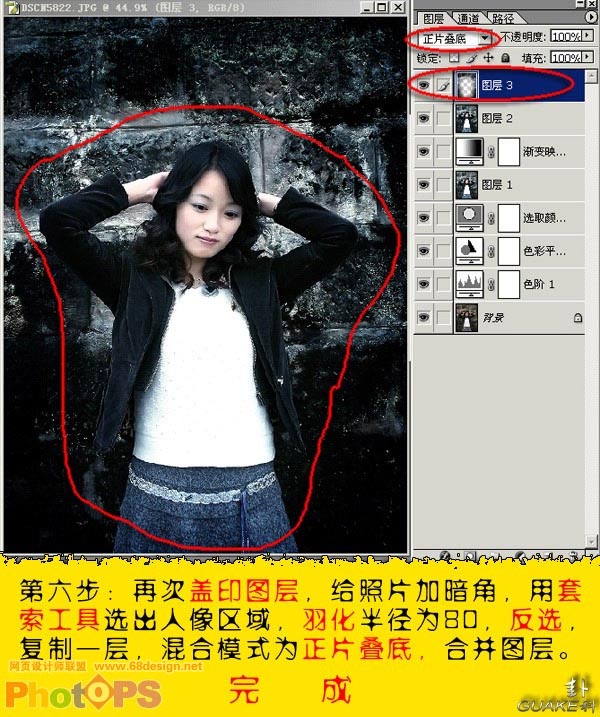

本教程主要是調色的一些基礎應用,可以整體來調節照片的對比度,制作冷酷的照片效果
原圖

最終效果

1.打開原圖按Ctrl L 調色階參數設置如下圖
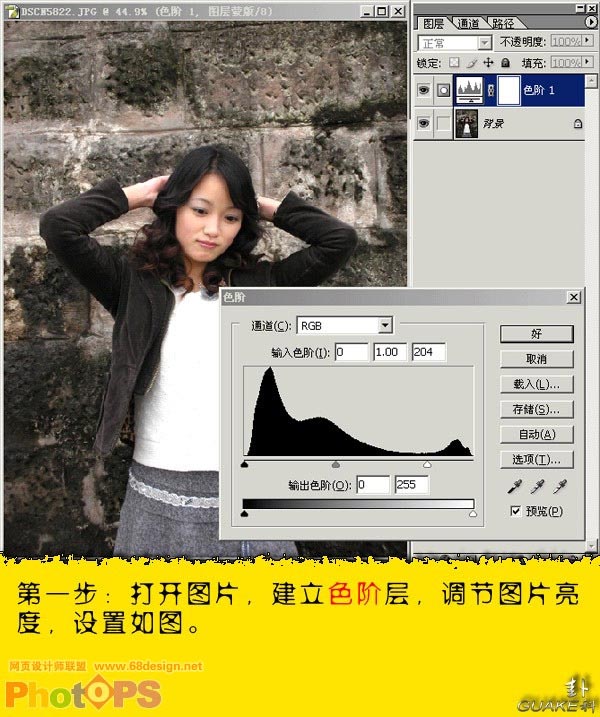
2.按Ctrl B 調色彩平衡分別對暗調,中間調,高光進行調節,參數設置如下圖

3.選擇菜單:圖像 > 調整 > 可選顏色對黃色進行調整參數設置如下圖

4.選擇菜單:濾鏡 > 銳化 > USM銳化參數設置如下圖,然后在適當的磨皮
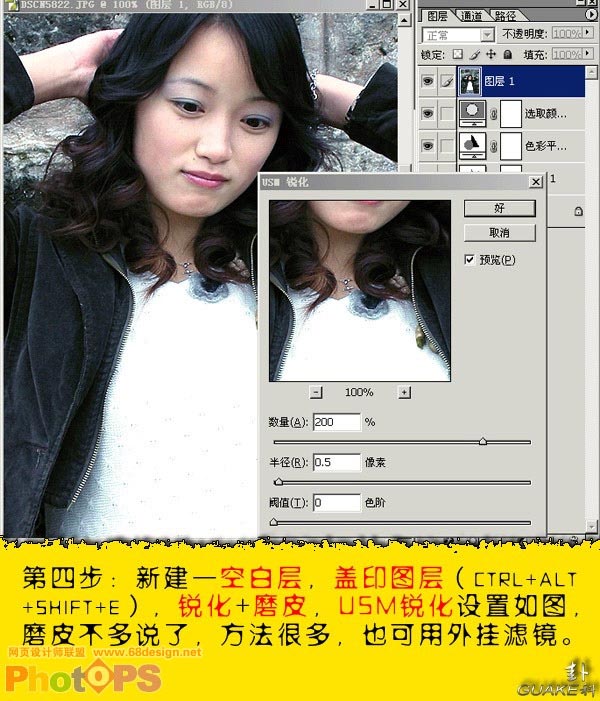
5.新建調整圖層選擇漸變映射,顏色設置如下圖顏色是從:#3c4d57到#d3d3d3漸變,由左到右漸變然后把圖層混合模式改為柔光

6.新建一層按Ctrl Shift Alt E 蓋印圖層,用套索工具把人物部分勾出來如下圖紅圈,然后按Ctrl Alt D羽化數值為80,按Ctrl Shift I 反選按Ctrl J 復制一層然后把這圖的圖層混合模式改為正片疊底完整最終效果
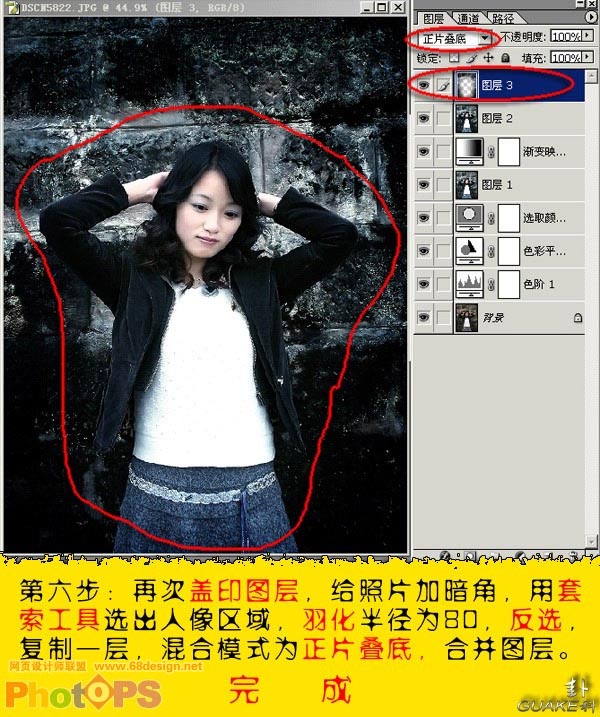

搜索更多相關主題的帖子:照片效果 對比度 Photoshop 制作 教程




























